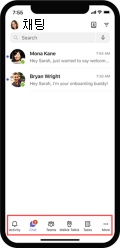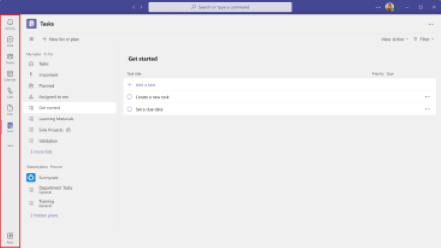일선 작업자를 위한 Teams 주로 고객과 상호 작용하지만 조직의 나머지 부분과 연결되어야 하는 모바일 인력에 최적화되어 있습니다. 일선 작업자를 위한 Teams 일선이 함께 모여 작업을 수행하는 데 어떻게 도움이 되는지 알아보세요.
Teams 개요
Microsoft Teams 사용자와 팀이 한 곳에서 정보를 제공하고, 구성하고, 연결하도록 도와주는 앱의 허브입니다.
Teams 가장 관련성이 큰 앱을 Teams 모바일 앱 바에 자동으로 고정합니다. Teams 데스크톱 앱 바에서 앱을 선택하거나 Teams 모바일 앱 바에서 자세히(●●)를 선택하여 친숙한 앱을 찾고 새로운 앱을 탐색합니다.
앱 바는 Teams 모바일의 아래쪽과 Teams 바탕 화면의 맨 왼쪽에 있습니다.
|
모바일 Teams(iOS 및 Android) |
Teams 데스크톱 |
처음 로그인 가이드
팀 구성원이 처음으로 로그인 가이드를 보내 Teams 설치하고 로그인할 수 있도록 지원합니다. 조직의 로그인 절차에 대해 자세히 알아보려면 IT 부서에 문의하세요.
디바이스에 Teams 설치하려면 Microsoft Teams 다운로드하거나 teams.microsoft.com(데스크톱 전용)로 이동합니다.
모바일 로그인
-
Teams 아이콘을 탭한 다음 Microsoft 365 사용자 이름과 암호로 로그인합니다.
데스크톱 로그인
-
다음 중 하나를 수행하여 Microsoft Teams 시작합니다.
-
Windows Microsoft Corporation > Microsoft Teams> 시작을 클릭합니다.
-
Mac에서, Applications 폴더로 이동하여 Microsoft Teams를 클릭하세요.
-
웹에서 teams.microsoft.com 이동합니다.
-
-
Microsoft 365 사용자 이름 및 암호로 로그인합니다.
환영 메시지 게시
일반 채널에 메시지를 게시하여 Teams 일선에 오신 것을 환영합니다. 다음 템플릿을 사용하거나 사용자 고유의 메시지를 사용자 지정합니다.
|
안녕 모두 안녕하세요, Microsoft Teams 오신 것을 환영합니다! 시작하는 데 도움이 되는 몇 가지 팁:
여기에서 Teams 사용하는 방법에 대해 자세히 알아볼 수도 있습니다. 한 곳에서 모든 사람과 의사 소통하고 공동 작업하기를 기대합니다! |
다음 단계에 따라 메시지를 게시합니다.
-
앱 바에서 Teams 아이콘을 선택합니다.
-
팀을 찾고 드롭다운 메뉴에서 일반을 선택합니다.
-
게시물 탭을 선택한 다음 아래쪽에서 새 대화를 선택합니다.
-
작성 상자에 메시지를 입력하고 서식을 지정합니다.
-
메시지 작성이 완료되면 보내기를 선택합니다. 이제 메시지가 채널에 생방송됩니다.
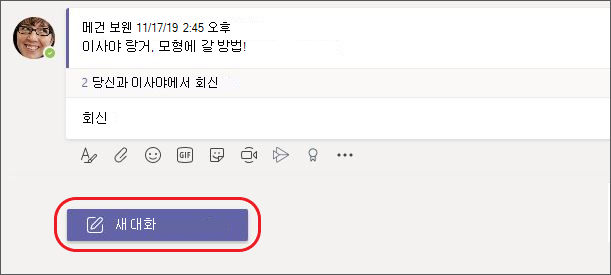
팀과 일선 학습 자료 공유
팀에게 정보를 보내 최전방 작업자에 맞게 조정된 Teams 앱 및 서비스 사용을 시작하는 데 도움을 줍니다.
|
채팅을 사용하여 최전방에 메시지 보내기 |
팀원과 일대일 또는 그룹으로 채팅합니다. |
|
팀 및 채널과 팀 전체 정보 공유 |
팀 공지 사항을 게시하고, 업데이트를 공유하고, 파일 및 정보를 찾습니다. |
|
작업 추적 및 작업 할당 |
To Do 개별 작업을 결합하고 Planner의 팀 작업과 Outlook 사용하여 목록을 보다 효율적으로 교차할 수 있습니다. |
|
교대 근무로 일정 관리 |
팀의 일정을 만들고, 업데이트하고, 관리합니다. |
|
Walkie Talkie와 즉시 통신 |
회사 전화를 간단하고 안전한 인스턴트 음성 통신 장치로 전환합니다. |
|
승인 사용하여 요청 간소화 |
새 승인을 만들고, 보낸 승인을 검토하고, 이전 승인을 모두 한 곳에서 찾습니다. |